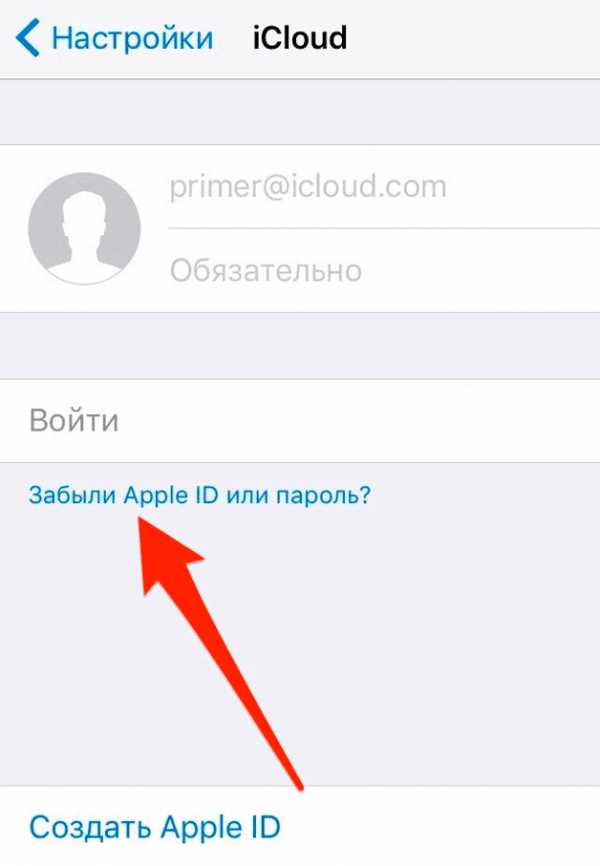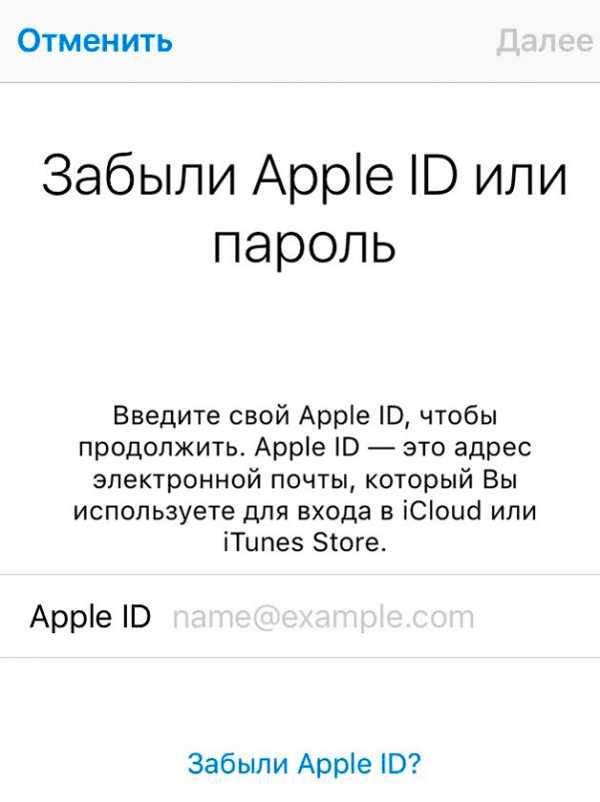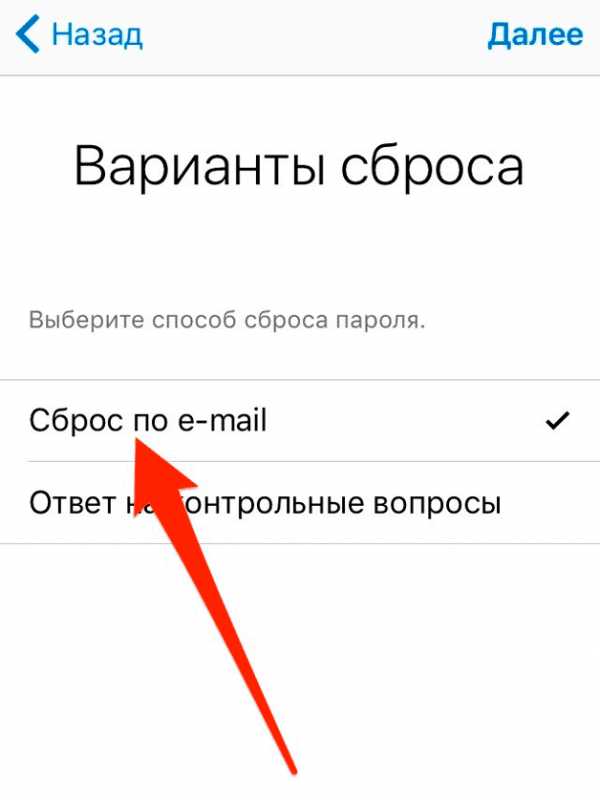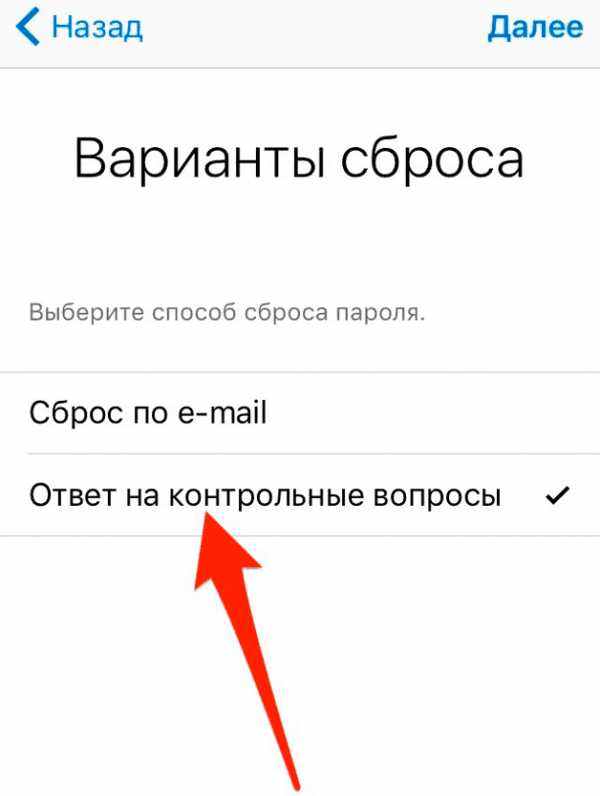ТОП-3 способа восстановления пароля Apple ID. Как правильно восстановить пароль Apple ID?
Apple ID – это уникальный идентификатор, обладателем которого является владелец любой техники от компании Apple. Этот ценный пароль нельзя забывать, так как без него доступ к учетной записи будет закрыт.
В этой статье мы опишем способы сброса пароля и восстановления аккаунта. Предупредим, о том, что вернуть доступ будет гораздо быстрее, если вы вспомните адрес электронной почты, к которой был привязан Apple ID.
Чего нельзя сделать с потерянным доступом к учетной записи Apple ID?
- Невозможно активировать смартфон после сброса настроек или восстановления.
- Нельзя загрузить контент из AppStore или музыку, фильмы и другие файлы в iTunes.
- Для пользователей техники Mac отпадает возможность скачать любую программу или утилиту из Mac AppStore.
- Нельзя войти в хранилище iCloud.
В общем и целом, большая часть функционала iPhone пропадает.
Очень важная заметка: несмотря на то, что пароль – это вещь, которую нужно всегда помнить и держать под рукой в случае чего, тем не менее, хранить его в доступном месте не стоит. Некоторые пишут на бумажке и засовывают ее в чехол, или записывают в заметки. В таких случаях при потере устройства можно о нем совсем забыть, так как злоумышленники отвяжут смартфон от Apple ID мгновенно. Рекомендуем закачать на гаджет утилиту, которая позволит разблокировать приложение (те же «Заметки») исключительно при помощи Touch ID или с помощью программы Face ID.
Как вернуть доступ к аккаунту Apple ID?
На данный момент доступно три способа:
- При помощи почты и контрольных вопросов.
- Пройдя двухэтапную проверку.
- Пройдя двухэтапную аутентификацию.
В чем разница между обычной проверкой и аутентификацией Apple ID?
На первый взгляд, может показаться, что это одно и то же. Разберемся с этими понятиями доступно:
- Двухфакторная аутентификация – это новый способ обеспечения безопасности вашего гаджета. Для того чтобы установить этот тип защиты, потребуется доверенное устройство на «яблочной» оси (желательно из вашей экосистемы). Причем, например, на iPad или iPhone потребуется версия iOS 9 и выше. На экране одного из доверенных гаджетов высвечивается шестизначный временный код, который нужно внести после авторизации по Apple ID.
- Двухэтапная проверка – подойдет для пользователей, чьи гаджеты не поддерживают версию 9 iOS или не обладают вторым устройством под маркой Apple.
Проверка Apple ID по электронной почте и вопросам
Это – самый простой способ, который подойдет тем, кто не активировал двухэтапную проверку или аутентификацию. Потребуется компьютер.
- Перейдите на официальный сайт Apple на страницу учетной записи Apple ID (быстрый переход – https://iforgot.apple.com/password/verify/appleid).
- Далее введите логин (по статистике, проведенной Apple, он совпадает с адресом электронной почты, привязанной к аккаунту).
- Следующим шагом кликните на пункт со сбросом пароля.
- Тут есть два способа восстановления: ответить на несколько контрольных вопросов (вы отвечали на них при регистрации) либо получить уведомление на адрес почты.
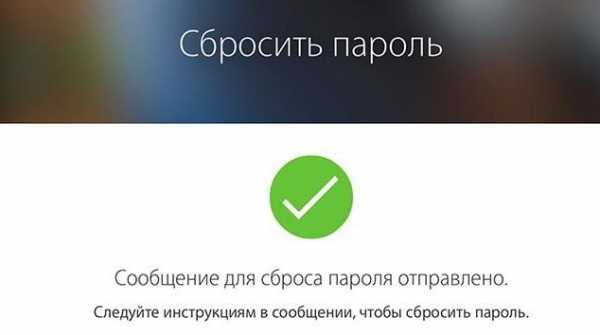 Фото: Восстановление пароля Apple ID по почте
Фото: Восстановление пароля Apple ID по почте 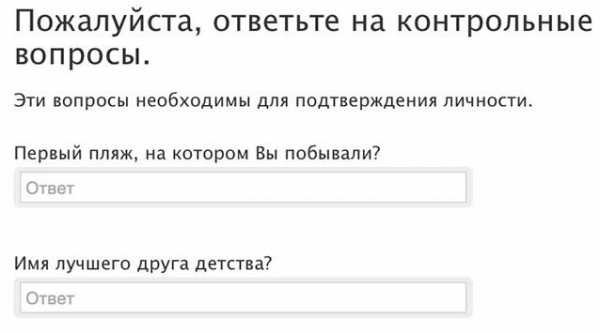 Фото: Восстановление пароля Apple ID с помощью ответов на контрольные вопросы
Фото: Восстановление пароля Apple ID с помощью ответов на контрольные вопросы- Далее следуйте инструкциям – после этого вы можете войти в аккаунт.
Двухэтапная проверка
- Откройте тот же самый адрес, что и в прошлой инструкции.
- В строке вбейте идентификатор Apple ID.
- Введите четырехзначный код восстановления, который вы указывали при прохождении этой проверки.
- Выберите устройство, которое необходимо восстановить. На него придет комбинация-подтверждение.
- Введите полученный код и смените пароль.

Двухфакторная аутентификация
- На любом гаджете (iPhone, iPad или iPod touch) должна стоят версия iOS 9 или выше.
- Запустите приложение «Настройки».
- Нажмите на самую первую вкладку. Там будет написано ваше имя.
- Далее перейдите в раздел «Пароль и безопасность».
- Выберите пункт «Сменить пароль». Измените старый код на новый.
Что делать, если нет доступа ни к одному «яблочному» аппарату:
- Вам потребуется любой гаджет на оси iOS. Например, возьмите у товарища или родственника.
- Запустите утилиту «Найти iPhone».
- Введите свой логин Apple ID.
- Выберите пункт «Забыли Apple ID или пароль?», а далее смените пароль.
Роман Владимиров, эксперт по товарам Apple, менеджер компании pedant.ru. Консультант сайта appleiwatch.name, соавтор статей. Работает с продукцией Apple более 10 лет.
appleiwatch.name
Забыл пароль от Apple ID — как восстановить, что делать
Apple ID — уникальный идентификатор, который необходим для доступа ко всем официальным сервисам и службам Apple. Может использоваться на нескольких iOS и macOS устройства одновременно, для синхронизации данных и резервного копирования. Далее мы расскажем, как восстановить пароль от Apple ID, если он был утерян.
Как сбросить учетную запись Apple ID
Если вспомнить ключ шифрования от учетной записи Apple ID не получается, то сбросить пароль можно несколькими способами, с помощью адреса электронной почты, двухфакторной аутентификации или проверки и ответом на контрольный вопрос. Подробная инструкция:
- В браузере компьютера или мобильного устройства перейдите на страницу для доступа к аккаунту Apple ID. Попасть на нее можно через официальный сайт. Здесь найдите и кликните на белую надпись «Забыл Apple ID и пароль?» (Forgot Apple ID or password?).
- Откроется новая вкладка. Введите почту, на которую зарегистрирована учетная запись и нажмите на синюю кнопку «Продолжить» (Continue). Если вы забыли Apple ID, а не пароль, то кликните на синюю ссылку, которая расположена ниже поля для ввода email.
- Страница обновится и появится два доступных для выбора варианта сброса пароля. Если вы хотите восстановить его по электронной почте, то отметьте пункт «my password» и нажмите «Продолжить». На указанный при регистрации email придет инструкция для восстановления.
- Если у вас нет доступа к электронной почте, то выберите пункт «my security questions», чтобы ответить на контрольный вопрос (указывался при регистрации) и вернуть доступ.
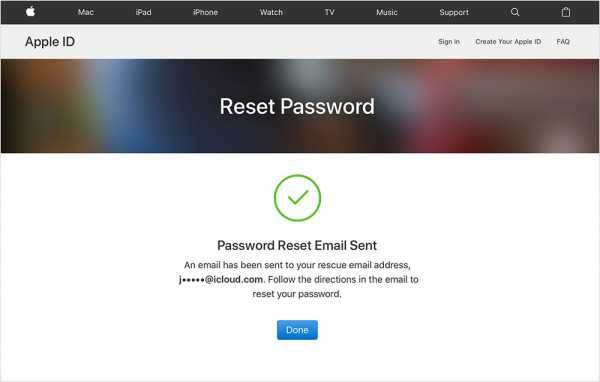
Так вы сможете восстановить забытый пароль Apple ID и авторизоваться на всех устройствах с новым паролем. Если на аккаунте была включена двухэтапная аутентификация повышенной защиты, то процедура сброса будет немного отличаться.
Сброс пароля через двухфакторную аутентификацию
Способ актуален только для тех пользователей, который настроили дополнительную защиту своей учетной записи. Так вы сможете сбросить существующий пароль и выбрать новый через доверенное устройство, которое было подключено ранее. Учтите, что при активации двухэтапной проверки необходимо ввести существующий пароль. Порядок действий:
- На iPhone, iPad. Возьмите доверенное устройство, которое было подключено к вашему идентификатору Apple. Для этого убедитесь, что на нем установлена операционная система iOS версии 10 или более поздняя. Перейдите в меню «Настройки» и кликните на строчку с именем. Откроется дополнительное меню. Здесь выберите «Пароль и безопасность» — «Сменить пароль». После чего следуйте рекомендациями, чтобы произвести сброс.
- На устройстве macOS. Откройте главное меню Apple и перейдите в системные настройки. Здесь найдите и выберите пункт «iCloud» — «Учетная запись». Перейдите в раздел «Безопасность» и выберите пункт «Сбросить пароль». Для того, чтобы выполнить действие, необходимо будет повторно ввести ключ шифрования, с помощью которого вы разблокируете компьютер.
Восстановив пароль от учетной записи или произведя его сброс, вы сможете повторно авторизоваться на устройствах Apple. Не забывайте обновить данные аккаунта через настройки, если не хотите вводить их вручную.
Если вам свойственна забывчивость и восстанавливать пароли и другие данные учетных записей вам не впервой, то установите на компьютер или телефон специальное приложение, которое будет хранить конфиденциальные данные. Дополнительно подключите к аккаунту другие устройства, чтобы пароль можно было сбросить с их помощью.
Как восстановить Apple ID, если забыл логин и пароль
Если вы не можете вспомнить логин учетной записи, то выполните сброс пароля через iforgot.apple.com. Для этого выполните следующие действия:
- В адресной строке браузера введите «iforgot.apple.com» и нажмите клавишу «Ввод» или «Перейти» (попасть на страницу можно и через официальный сайт).
- Откроется страница для восстановления доступа к идентификатору Эппл. Нажмите на синюю надпись «look it up», если не помните свой идентификатор.
- Страница обновится, после чего появится поле для ввода информации об учетной записи. Здесь необходимо указать имя, фамилию и адрес электронной почты, которые использовались при регистрации Apple ID. После этого нажмите «Продолжить».
- Система начнет искать совпадения. Если вы правильно указали данные, то учетная запись будет обнаружена. После этого на email будет отправлена подробная инструкция, с помощью которой вы сможете восстановить забытый идентификатор и пароль.
На этом восстановление заканчивается. Если после ввода данных появляется ошибка и сообщение «No Apple ID Found», то проверьте правильность введенных данных. Возможно, что при регистрации вы указали совсем другой email, поэтому попробуйте его изменить.
ioska.ru
Как восстановить пароль Apple ID? Инструкция!

Регистрируя Apple ID, мы сталкиваемся с необходимостью придумать довольно сложный пароль, содержащий большие и маленькие буквы, числа или иные символы. Данное требование приводит к тому, что многие начинают изощряться и придумывать нечто настолько замысловатое, что спустя некоторое время забывают и сами.
Если так вышло, что вы позабыли пароль к Apple ID, то вы можете воспользоваться данным пошаговым пособием, в котором будут описаны способы восстановления пароля к учетной записи Apple.
Случаются ситуации гораздо печальнее, когда пользователь вместе с паролем позабыл и логин (e-mail). Возможны два варианта:
Если ваш Айфон или Айпод не заблокирован, то вы можете посмотреть логин в настройках интернет сервиса iCloud или iTunes Store, App Store, где должен быть указан почтовый ящик, использовавшийся при регистрировании Apple ID. Этот адрес – и есть логин.
Что касается случаев, когда не получается вспомнить логин, а аппарат
Итак, вы вспомнили идентификатор (логин) учетной записи Apple, теперь приступаем к восстановлению пароля. Сделать это можно несколькими методами.
Восстановление пароля посредством электронной почты
Данный метод – наиболее быстрый и легкий. При нем вы указываете свой e-mail, после чего на него приходит специальное сообщение. Делайте все в точности, как в инструкции, приведенной ниже:
- Перейдите по адресу iforgot.apple.com, укажите почтовый ящик Apple ID и код с изображения, после чего нажмите «Продолжить».
- Выберите первый вариант, а затем нажмите на «Продолжить». Рекомендую взглянуть, на какой конкретно адрес придет письмо для сброса пароля. Лично у меня письма постоянно приходят на резервный адрес, а не на главный.
- На введенный вами e-mail должно поступить сообщение, содержащее ссылку. Именно по этой ссылке вы должны перейти для сброса пароля. Дальше остается следовать инструкциям на экране.
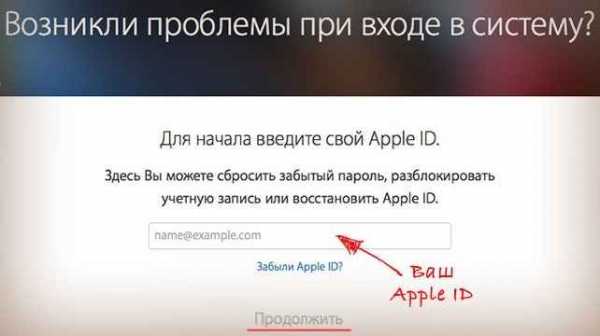
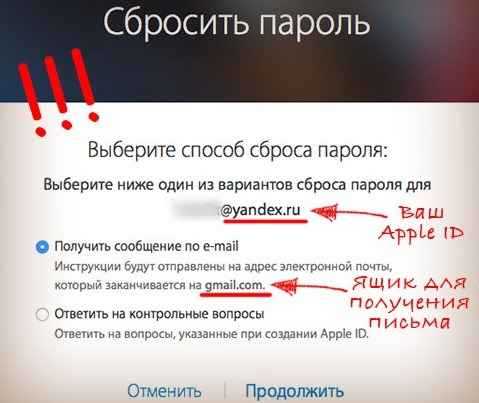
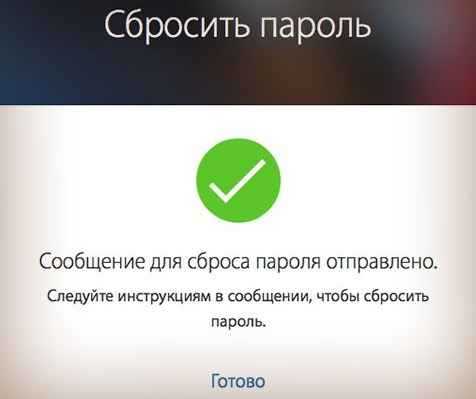
Если по какой-то причине сообщение не поступило на ваш e-mail, то стоит осмотреть папку СПАМ в ящике. Если сообщение отсутствует и там, то, вероятно, оно было отослано на резервный адрес e-mail. Попытайтесь вспомнить, какой e-mail вы указали при регистрировании Apple ID в качестве дополнительного. Не выходит? Проверьте каждый свой ящик.
Сброс пароля посредством предоставления ответов на контрольные вопросы
При данном методе вам придется давать ответы на контрольные вопросы, после чего вам дадут возможность изменить пароль.
- Зайдите на адрес iforgot.apple.com, введите логин Apple ID и код с изображения, после чего нажмите продолжить.
- Выберите второй вариант.
- Укажите свою дату рождения (ту, которую вы указали при регистрировании Apple ID).
- Дайте верные ответы на пару контрольных вопросов.
- Укажите новый пароль.
Каким должен быть безупречный пароль?
Что же делать? Какой пароль выдумать, чтобы в будущем не мучатся при попытке вспомнить его? Поделюсь с вами собственным опытом… При регистрации учетной записи Apple я создал пароль, содержащий два слова и одну цифру, расположенную между ними. Причем одно слово содержит только большие буквы, а второе – маленькие. Приведу примеры: SMART1questions и smart2QUESTIONS. Подобные пароли легко запоминаются, они с легкостью вводятся с клавиатуры Айфона. Кроме того, их достаточно сложно подобрать.
Буду надеяться, что знания, полученные в этом уроке, принесут вам пользу, и вы сможете с легкостью восстановить пароль Apple ID. Конечно, невозможно запомнить все, особенно тогда, когда зарегистрирован в огромном количестве онлайновых магазинов и используешь десятки интернет сервисов. Стоит признать, что у меня на ПК присутствует файл, открывающийся в EXCEL и в котором у меня записаны пароли от каждой учетной записи.
smart-questions.ru
Как восстановить забытый пароль Apple ID
Apple ID является именем пользователя в мире Apple. С его участием совершается множества самых разнообразных действий, связанных с Apple, поэтому так важно помнить его и пароль к нему. Тем не менее пароли имеют свойство забываться и если вы столкнулись с такой проблемой, то эта инструкция для вас.Существует несколько способов сбросить пароль Apple ID:
- Через email, при наличии доступа к электронной почте, служащей в качестве идентификатора Apple ID;
- Путем ответа на контрольные вопросы Apple ID;
- Третий подходит тем, у кого активирована двухэтапная проверка.
Содержание инструкции
Изменение пароля Apple ID через email
При наличие доступа к почтовому ящику, на который был зарегистрирован Apple ID самым быстрым и простым способом восстановить забытый пароль Apple ID станет выполнение процедуры сброса через письмо, отправленное на e-mail. Для этого переходим на страничку управления Apple ID (appleid.apple.com/ru/) и, обратившись к правому верхнему блоку, кликаем по кнопке «Сбросить пароль».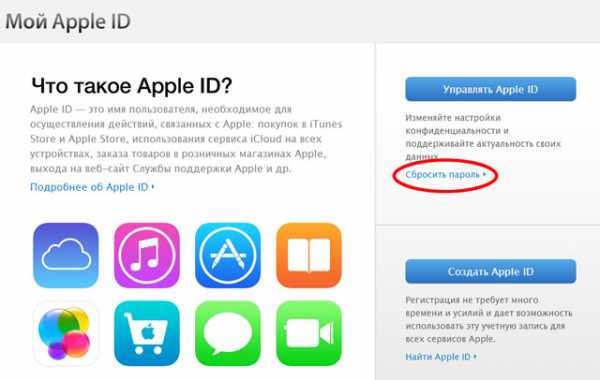
Далее указываем наш Apple ID, который, как предполагается, вы знаете, и переходим к выбору метода аутентификации.
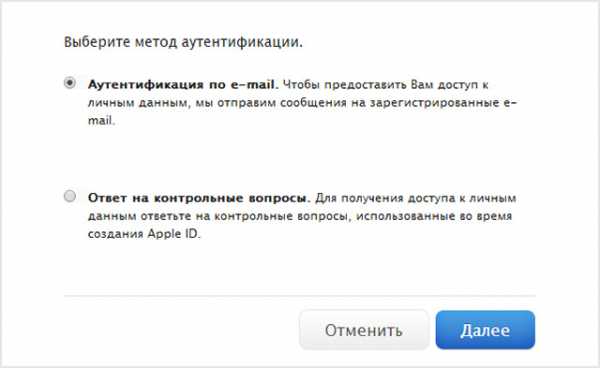
После чего, на указанный email приходит письмо, с инструкцией по дальнейшему сбросу пароля.
Сброс пароля Apple ID путем ответа на контрольные вопросы
Если по каким-то причинам вы не имеете доступа к указанному при регистрации Apple ID ящику, то можно попробовать восстановить пароль с помощью ответов на контрольные вопросы. Сделать это можно таким же путем: идем на страничку «Мой Apple ID» (appleid.apple.com/ru/) и в правом верхнем блоке кликаем по кнопке «Сбросить пароль». Далее указываем свой Apple ID, затем дату своего рождения и попадаем на страничку с вопросами. Если вы ответили верно, вас перенаправляет на страницу, где вы сможете создать новый пароль.Что делать, если забыл ответы на секретные (контрольные) вопросы Apple ID
Зачастую, в стремлении как можно лучше защитить себя от злоумышленников, пользователи придумывают такие ответы на вопросы, что порой сами не в состоянии вспомнить правильный. К сожалению, в такой ситуации без обращения в техподдержку Apple не обойтись.Сделать это можно на страничке «Обращение в службу поддержки iTunes Store», где необходимо выбрать «Пароль и контрольные вопросы» и пункт «Забыты вопросы безопасности идентификатора Apple ID».
Или же, минуя заполнение формы обращения, самостоятельно позвонить по номеру, указанному для вашей страны на странице «Идентификатор Apple ID: обращение в Apple за помощью по вопросам безопасности учетной записи Apple ID».
В дальнейшем для избежания подобной ситуации можно рассмотреть вариант настройки двухэтапной проверки, активация которой не требует использования контрольных вопросов для защиты.
Восстановление пароля Apple ID при активной двухэтапной проверки
Если двухэтапная проверка у вас уже настроена, то на странице «Мой Apple ID», кликаем по ссылке «Сбросить пароль», указываем Apple ID и жмем кнопку «Далее».На открывшейся страничке введите полученный во время настройки двухэтапной проверки ключ восстановления и укажите доверенное устройство, на которое придет проверочный код от Apple. Затем введите проверочный код и сбросьте пароль, предварительно указав новый.
В случае если вы забыли ключ восстановления или больше не имеете доступа к своему доверенному устройству, восстановление забытого пароля невозможно, обратитесь в службу техподдержки Apple.
Если вы не нашли ответа на свой вопрос или у вас что-то не получилось, а в комментаряих ниже нет подходящего решения, задайте вопрос через нашу форму помощи. Это быстро, просто, удобно и не требует регистрации. Ответы на свой и другие вопросы вы найдете в данном разделе.
Присоединяйтесь к нам во Вконтакте, Telegram, Facebook или Twitter.
Порядок вывода комментариев: По умолчаниюСначала новыеСначала старые
app-s.ru
Как восстановить пароль Apple ID

Apple ID – важнейшая учетная запись, которая имеется у каждого пользователя Apple-устройств и иных продуктов данной компании. Она отвечает за хранение информации о покупках, подключенных услугах, привязанных банковских картах, используемых устройствах и т.д. В связи с ее важностью следует обязательно помнить пароль для авторизации. Если же вы его забыли, имеется возможность выполнить его восстановление.
Варианты восстановления пароля
Самый логичный шаг в случае, если вы забыли пароль от учетной записи Apple ID – выполнить процедуру восстановления, причем выполнить ее можно как с компьютера, так и со смартфона или иного портативного устройства.
Способ 1: восстановление Apple ID через сайт
- Перейдите по этой ссылке на URL-страницу восстановления пароля. Для начала вам потребуется ввести адрес электронной почты от Apple ID, ниже указать символы с картинки, после чего можете щелкнуть по кнопке «Продолжить».
- В следующем окне по умолчанию отмечен пункт «Я хочу сбросить пароль». Его и оставляйте, а затем выбирайте кнопку «Продолжить».
- У вас будет два варианта сбросить пароль от Apple ID: с помощью адреса электронной почты и контрольных вопросов. В первом случае на ваш электронный адрес поступит письмо, которое вам необходимо открыть и перейти по прикрепленной ссылке, сбрасывающей пароль. Во втором вам потребуется ответить на два контрольных вопроса, указанных вами при регистрации учетной записи. В нашем примере мы отметим второй пункт и перейдем далее.
- По требованию системы нужно будет указать дату рождения.
- Система отобразит два контрольных вопроса на свое усмотрение. На оба потребуется дать правильные ответы.
- В случае, если ваша причастность к учетной записи будет подтверждена одним из способов, вам будет предложено дважды ввести новый пароль, в котором необходимо учитывать следующие требования:
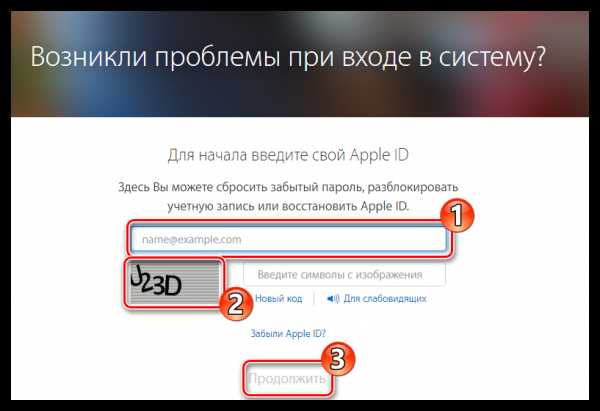
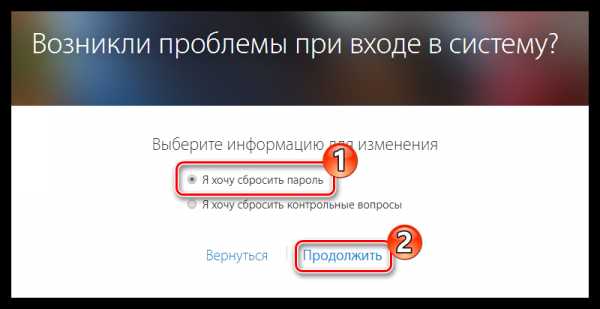
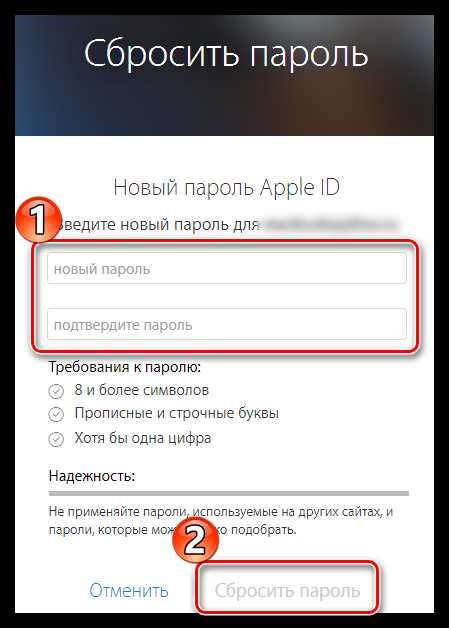
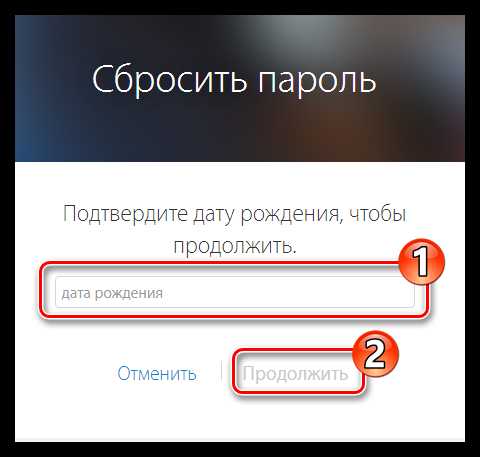

- Длина пароля должна быть не менее 8 символов;
- Следует использовать буквы верхнего и малого регистра, а также цифры и символы;
- Не следует указывать пароли, уже используемые на других сайтах;
- Пароль не должен быть легко подбираемым, например, состоять из вашего имени и даты рождения.
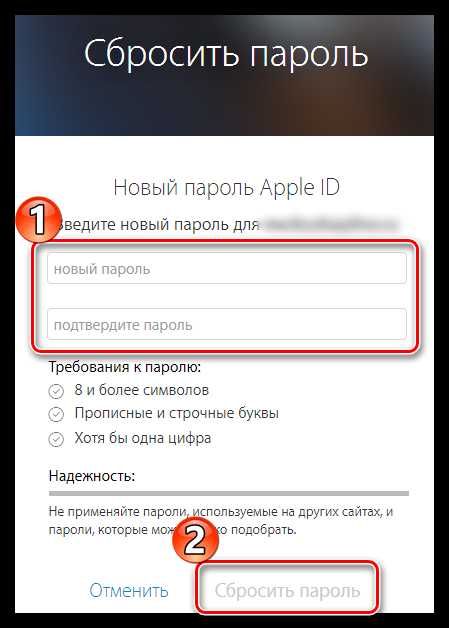
Способ 2: восстановление пароля через Apple-устройство
Если на вашем Apple-устройстве выполнен вход в Apple ID, но вы не помните от него пароль, чтобы, например, скачать приложение на гаджет, открыть окно восстановления пароля можно следующим образом:
- Запустите приложение App Store. Во вкладке «Подборка» спуститесь в самый конец страницы и кликните по пункту «Apple ID: [ваш_адрес_электронной_почты]».
- На экране отобразится дополнительное меню, в котором вам потребуется кликнуть по кнопке «iForgot».
- На экране запустится Safari, который начнет перенаправление на страницу восстановления пароля. Принцип сброса пароля далее точной такой же, как это описано в первом способе.
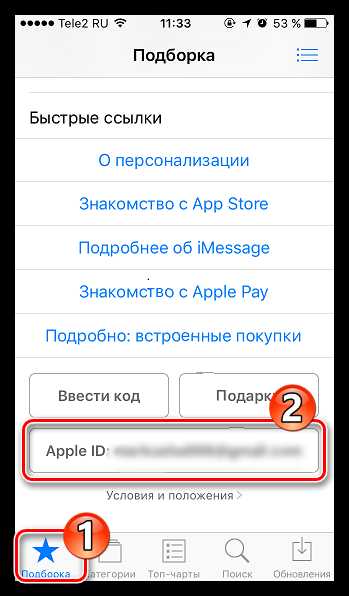
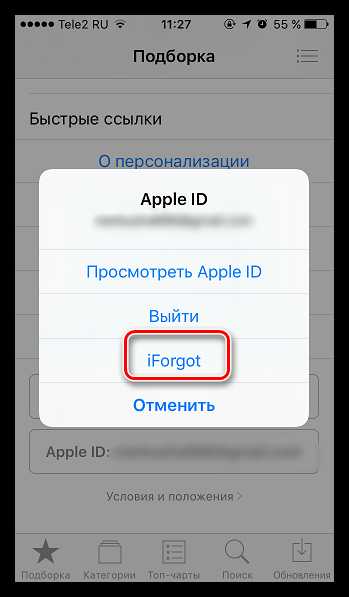
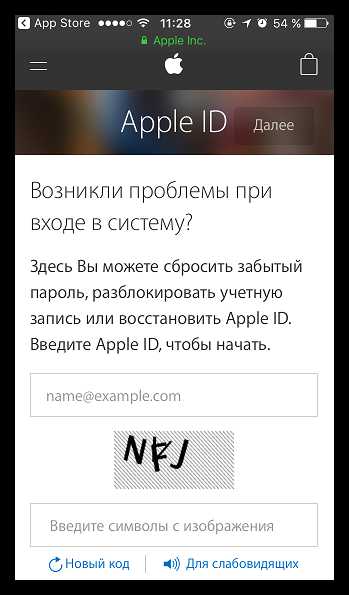
Способ 3: через программу iTunes
Перейти на страницу восстановления можно и через программу iTunes, инсталлированную на вашем компьютере.
- Запустите iTunes. В шапке программы кликните по вкладке «Учетная запись». Если у вас выполнен вход в учетную запись, вам потребуется выйти, щелкнув для этого по соответствующей кнопке.
- Снова кликните по вкладке «Учетная запись» и на этот раз выберите пункт «Войти».
- На экране отобразится окно авторизации, в котором вам потребуется кликнуть по кнопке «Забыли Apple ID или пароль?».
- На экране запустится ваш браузер, установленный по умолчанию, который начнет перенаправление на страницу восстановления пароля. Следующий порядок действий описан в первом способе.
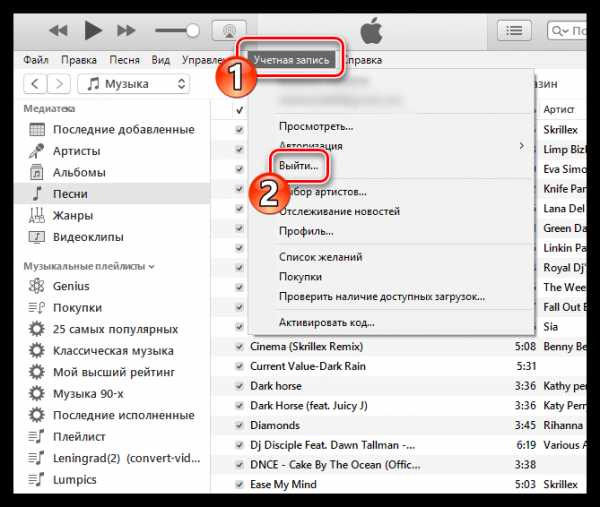
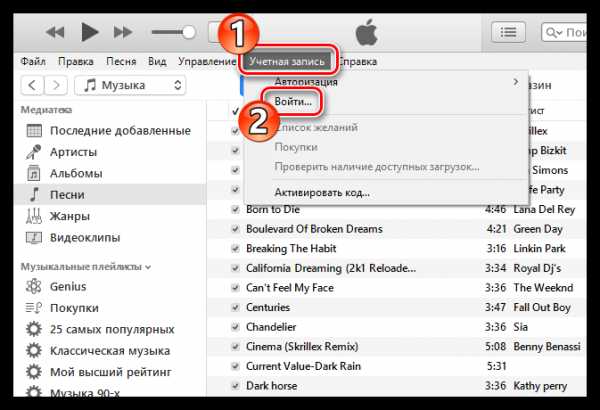
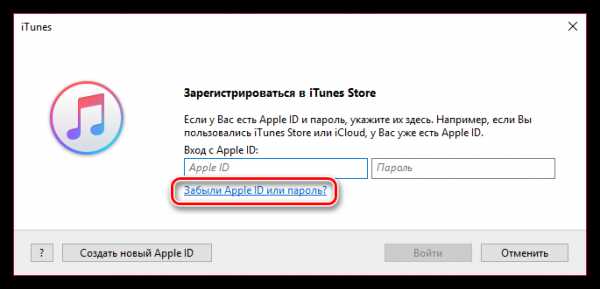
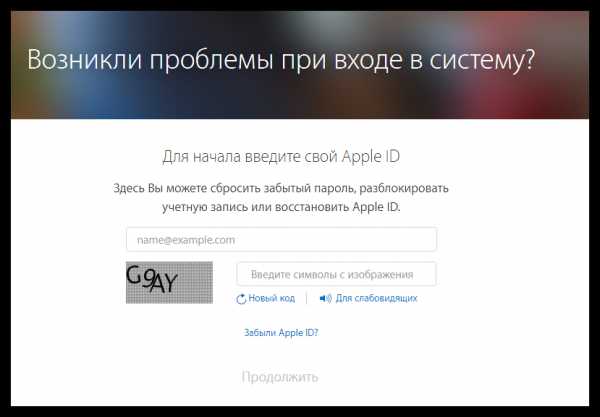
Если иметь доступ к своему почтовому аккаунту или точно знать ответы на контрольные вопросы, то у вас не возникнет никаких сложностей с восстановлением пароля.
Мы рады, что смогли помочь Вам в решении проблемы.Опишите, что у вас не получилось. Наши специалисты постараются ответить максимально быстро.
Помогла ли вам эта статья?
ДА НЕТlumpics.ru
Забыл пароль Apple ID – 3 способа восстановить пароль [2019]
 Виталий Солодкий 20.05.2019 0 Загрузка…
Виталий Солодкий 20.05.2019 0 Загрузка…Apple ID – личный профиль пользователя устройств компании. С его помощью предоставляется доступ для сервисов, служб и функций Apple. Посредством входа в свою учетную запись осуществляется покупка приложений, аудио и видео контента в iTunes Store, восстанавливаются данные из iCloud и т.д. В статье расскажем, что делать, когда забыли пароль от Apple ID. Среди доступных способов: ответ на контрольные вопросы, получение ссылки на email, использование ключа восстановления или доверенного устройства.
Сброс пароля на компьютере
Переход в браузере на страницу Apple для восстановления секретной комбинации – это стандартный метод, который будет актуален для любой версии iOS. Пошаговая инструкция:
- Перейти по ссылке: https://iforgot.apple.com/password/verify/appleid.
- Ввести ID пользователя, нажать «Продолжить».
- Выбрать метод восстановления: ответить на контрольные вопросы или получить письмо на email.
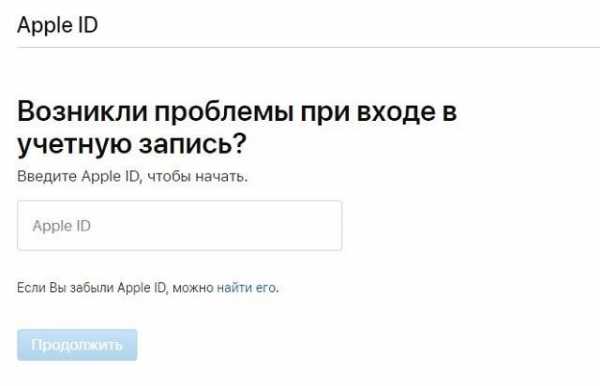
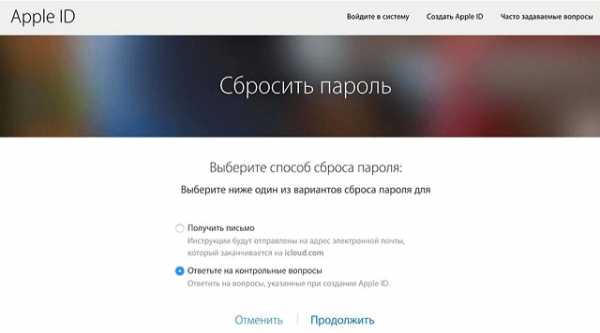
В случае выбора первого варианта, потребуется:
- Указать дату своего рождения.
- Дать ответы на несколько вопросов. Они должны совпасть с теми, которые были предоставлены пользователем ранее.
- Вписать новый пароль и нажать кнопку для сброса старого.
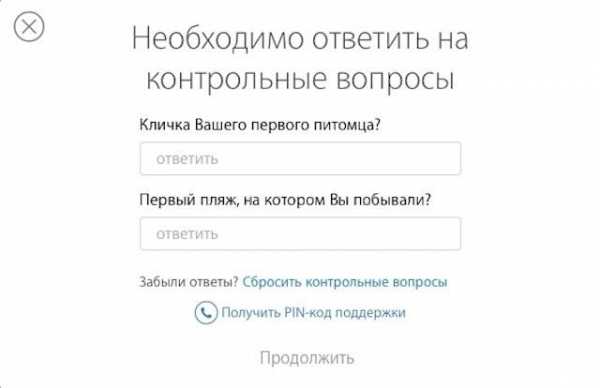
Если пользователь забыл пароль от Apple ID, но имеет доступ к привязанному адресу электронной почты, то можно выбрать вариант получения проверочного письма. Посетив email, следует открыть сообщение от компании и перейти по ссылке, указанной в нем. Откроется страница, где нужно вписать новый пароль и нажать на кнопку «Сбросить». После выполнения этой процедуры вход в учетную запись производится при помощи новой секретной комбинации.
Использование ключа восстановления
Данный вариант используется в комплексе мер безопасности, которые получили название двухэтапная проверка. Они обеспечивают сохранность учетной записи даже в случае получения злоумышленником пароля. Личность настоящего владельца устанавливается путем подтверждения через доверенное устройство.
При попытке входа в профиль, iCloud или совершения покупки в магазинах Apple на добавленный смартфон будет приходить 4-х значный код, который потребуется ввести в соответствующее поле на сайте или в приложении.
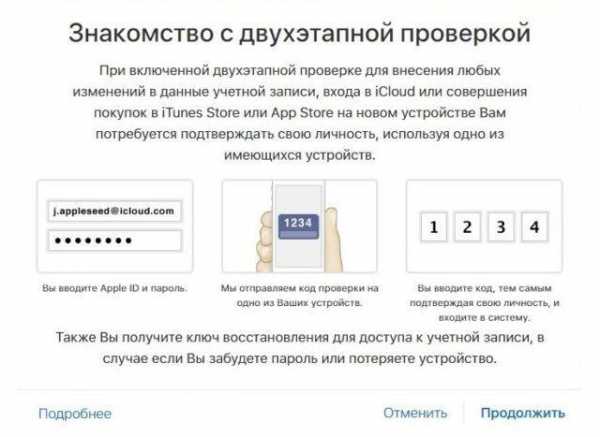
Дополнительно пользователь получает ключ восстановления, в который входит 14 случайных символов. Именно его можно использовать для входа, если был забыт пароль для Эпл Айди или нет возможности воспользоваться доверенным устройством.
Будет полезным
Рекомендуется распечатать ключ восстановления на бумаге и разместить его в нескольких местах, например на работе и дома. Так его будет проще отыскать, к тому же при наличии двух и более копий существенно снижается риск потери информации. Секретную комбинацию не следует размещать в памяти компьютера или телефона, поскольку посторонние люди могут ее отыскать.
Инструкция для сброса пароля через ключ восстановления не многим отличается от рассмотренных выше:
При отсутствии доступа к доверенному устройству, пользователь не сможет выполнить замену пароля указанным способом.
Двухфакторная аутентификация
Загрузка …Один из новейших методов, как восстановить пароль Эпл Айди – использовать систему двухфакторной аутентификации. При ее активации, доступ к учетной записи можно получить только с доверенного устройства: смартфона, планшета или компьютера Mac. Выполняя первый вход в профиль на ранее неиспользуемом устройстве, потребуется предоставить не только пароль, но и проверочный код, который придет на подтвержденные ранее гаджеты.
Такая система позволяет существенно повысить безопасность данных, ведь для входа в учетную запись недостаточно только знания пароля. Проверочный код также может высылаться непосредственно на номер телефона. Рекомендуется добавить не только личный номер, но также те, которыми пользуются близкие люди. Это обеспечит возможность получения СМС-сообщения даже при отсутствии или утере своего устройства.
Разберемся, что делать, если Apple ID заблокирован, но сохранился доступ к доверенному гаджету. Инструкция по работе с телефоном или планшетом:
- Перейти в настройки аппарата, затем нажать на имя пользователя. Если на устройстве установлена операционная система iOS 10.2 и ниже, то в меню настроек потребуется сначала открыть раздел iCloud, после чего нажать на Apple ID.
- Тапнуть по строке «Пароль и безопасность», далее нажать «Сменить пароль».
- Вписать в появившиеся строки новую секретную комбинацию.
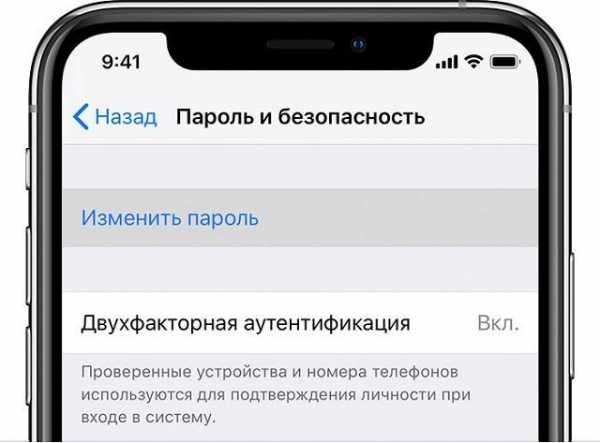
Процедура завершена, можно использовать измененный пароль для входа в учетную запись.
Теперь рассмотрим, как восстановить доступ к Apple ID, если забыл пароль с использованием компьютера Mac:
Это все варианты, как можно поступить в ситуации: помню Apple ID, но не помню пароль. Система безопасности продуктов компании постоянно совершенствуется, поэтому в настоящее время пользователю не обязательно помнить ответы на секретные вопросы или иметь доступ к электронной почте, чтобы восстановить учетную запись. При этом у мошенников практически не остается шансов завладеть чужими данными.
mobila.guru
Как восстановить пароль Apple Id: пошаговая инструкция
Apple ID – учетная запись, используемая при авторизации на сервисах Apple. Учитывая повышенное внимание корпорации к сохранности личной информации пользователей от посторонних глаз, к коду доступа предъявляются повышенные требования: он должен состоять из 8 символов (цифры, буквы строчные и прописные). Вспомнить такой ключ бывает трудно. Но если пользователь забыл Apple ID, то он может забыть о покупке и загрузке приложений, а также об использовании облачного хранилища iCloud.
Сброс пароля
Что делать, если пароль утерян, и вспомнить его самостоятельно у вас не получается? Попытаться восстановить Эпд Айди на Айфоне. Есть два способа сбросить ключ: через почту или ответив на контрольные вопросы. Обе процедуры доступны на любой платформе, будь то iPhone, iPad, Mac или ПК с ОС Windows.
Сброс через электронную почту
Для начала разберемся, как делать сброс пароля через электронную почту. Процедура реализована по стандартному алгоритму, запутаться в ходе выполнения почти невозможно:
- Подключите мобильное устройство к сети (Wi-Fi или 3G).
- Откройте в настройках раздел «iCloud». Нажмите на ссылку «Забыли Apple ID или пароль?».

- Укажите идентификатор Эпл Айди – основной почтовый адрес, который использовался при регистрации профиля.

- Выберите восстановление пароля через электронную почту.

На почту придет сообщение с руководством по сбросу ключа безопасности. Если в настройках профиля указан резервный e-mail, то проверьте его – здесь должно быть аналогичное послание. Если письмо не приходит, убедитесь, что вы правильно вводите почтовый адрес, и посмотрите папку «Спам» – некоторые сервисы по умолчанию принимают автоматическую рассылку за нежелательные послания.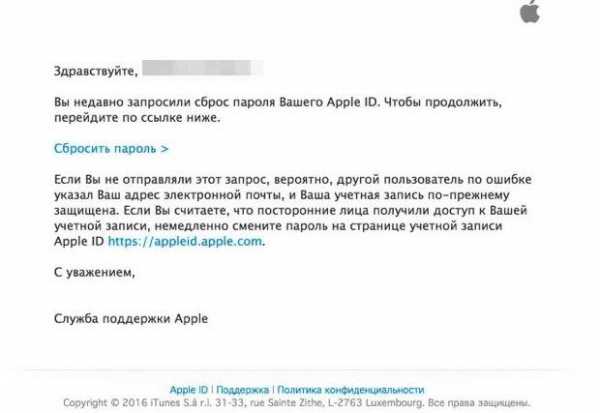
В письме найдите ссылку «Сбросить пароль». При нажатии запустится браузер с открытой страницей сброса. Чтобы восстановить доступ ко всем сервисам Apple, нужно дважды ввести новый пароль и щелкнуть по кнопке «Сбросить». Готово, теперь вы снова можете загружать бесплатные приложения, совершать покупки и синхронизировать устройство с iCloud.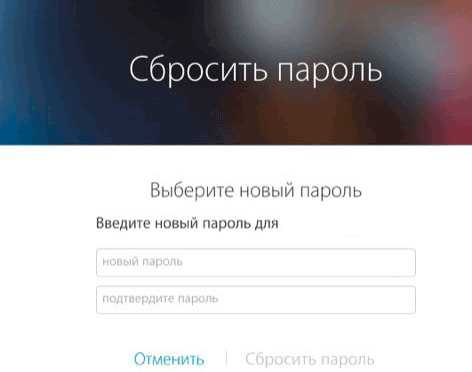
Кстати, обратите внимание, от кого приходит письмо со ссылкой для сброса. Отправителем должна быть корпорация Apple с адресом [email protected]. Если сообщение пришло с другого домена или вы вообще не пытались сбросить ключ безопасности, то не открывайте послание и не переходите ни по каким ссылкам – это фишинг-атака, направленная на получение доступа к вашему устройству.
Если нужно сбросить код доступа на Mac, то делать нужно то же самое: в настройках или в iTunes щелкнуть по ссылке «Забыли пароль?», написать электронную почту и перейти на страничку сброса ключа безопасности.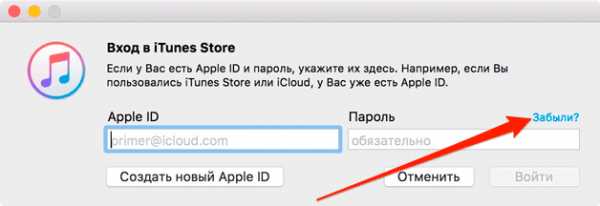
Как уже было отмечено, делать сброс пароля можно на любой платформе. Если вдруг под рукой оказался Android-смартфон или ПК с ОС Windows, то для восстановления ключа необходимо в браузере перейти на страничку управления по адресу https://appleid.apple.com/ru/ и щелкнуть по уже знакомой ссылке «Забыли пароль?», после чего выполнить описанные выше действия по сбросу ключа безопасности.
Ответы на контрольные вопросы
Если у вас не получается попасть в электронный ящик, которой использовался при регистрации, то восстановить доступ через почту не получится. Что делать в таком случае? Попробовать выполнить сброс Эпл Айди, ответив на три контрольных вопроса.
- Включите Wi-Fi или передачу мобильных данных для выхода в интернет.
- Откройте настройки, в разделе «iCloud» щелкните по ссылке «Забыли пароль?».
- Укажите идентификатор (основную почту).
- Выберите «Ответ на контрольные вопросы».

Первый вопрос стандартный – дата рождения владельца телефона. Если вы сами настраивали Apple ID и вводили реальные данные, то ответить правильно нетрудно.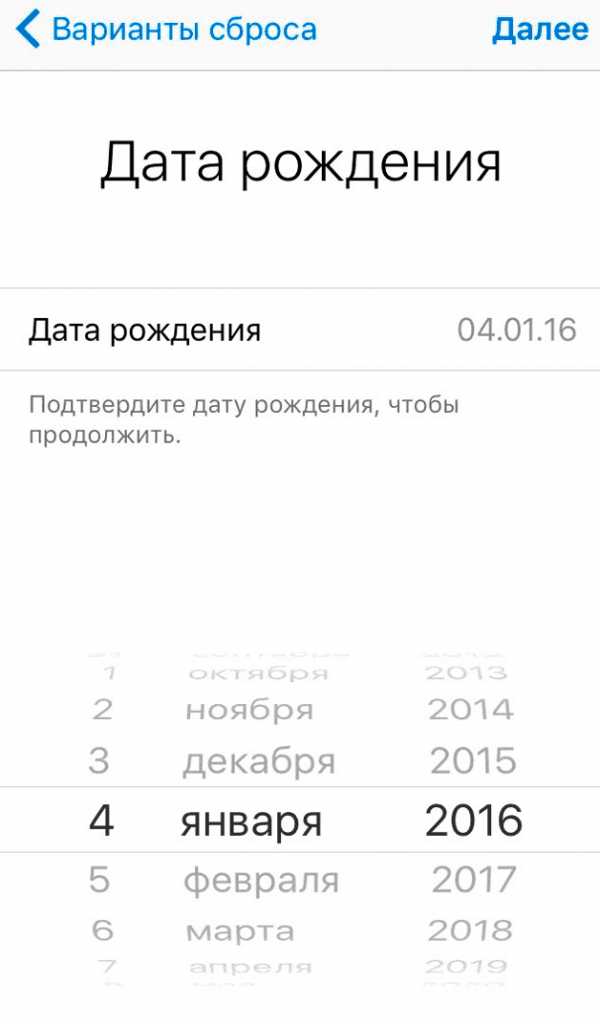
Затем вам будут заданы два вопроса, которые вы указали при настройке профиля. Если ответите на них без ошибок, то останется только дважды написать новый пароль, чтобы восстановить доступ ко всем сервисам Apple. Больше делать ничего не придется, старый пароль недействителен, для авторизации в дальнейшем будет использоваться новый ключ безопасности.
Если стандартные способы не работают
Что делать, если в профиле вы не указывали резервную почту, ответы на вопросы забыли, а почтовый ящик-идентификатор заблокирован? Это исключительный случай, но, как показывает практика, встречаются подобные ситуации не так уж и редко. Простой пример – Эпл Айди создал продавец или другой человек, но пароль или почту сообщить владельцу забыл. В таком случае восстановить доступ стандартными способами не получится.
Восстановление пароля придется проводить с участием службы поддержки. Оператору необходимо сообщить серийный номер устройства, а также предоставить чек на покупку смартфона или планшета. В ответ оператор сообщит идентификатор и пароль от Эпл Айди.
Пожаловаться на контентrecoverit.ru